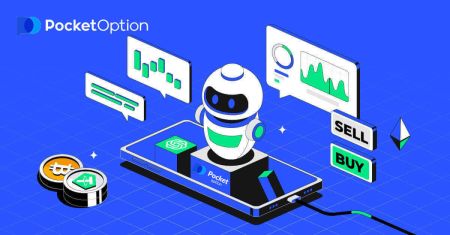Cum să vă autentificați și să începeți tranzacționarea cu opțiuni digitale pe Pocket Option
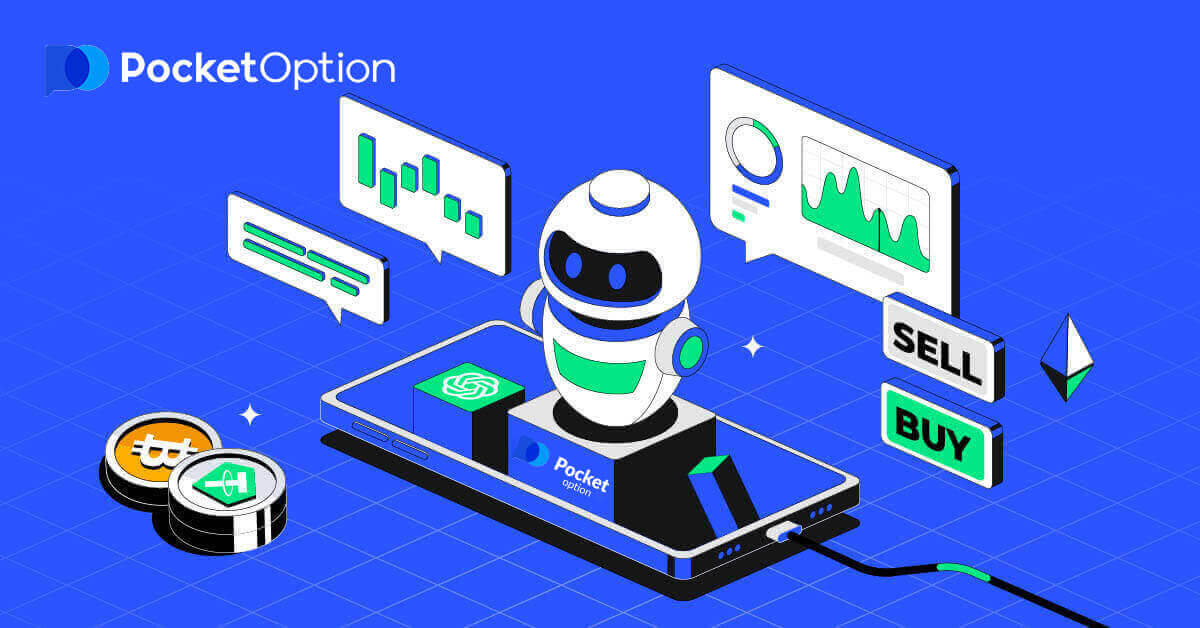
Cum să vă conectați la Pocket Option
Cum să vă autentificați în contul Pocket Option
- Accesați site-ul web Pocket Option .
- Faceți clic pe „Autentificare”.
- Introduceți adresa dvs. de e-mail și parola .
- Faceți clic pe butonul albastru „ LON IN ”.
- Dacă v -ați uitat adresa de e-mail , vă puteți conecta folosind „Google”.
- Dacă ați uitat parola, faceți clic pe „Recuperare parolă”.
Faceți clic pe „ Autentificare ” și va apărea formularul de conectare.
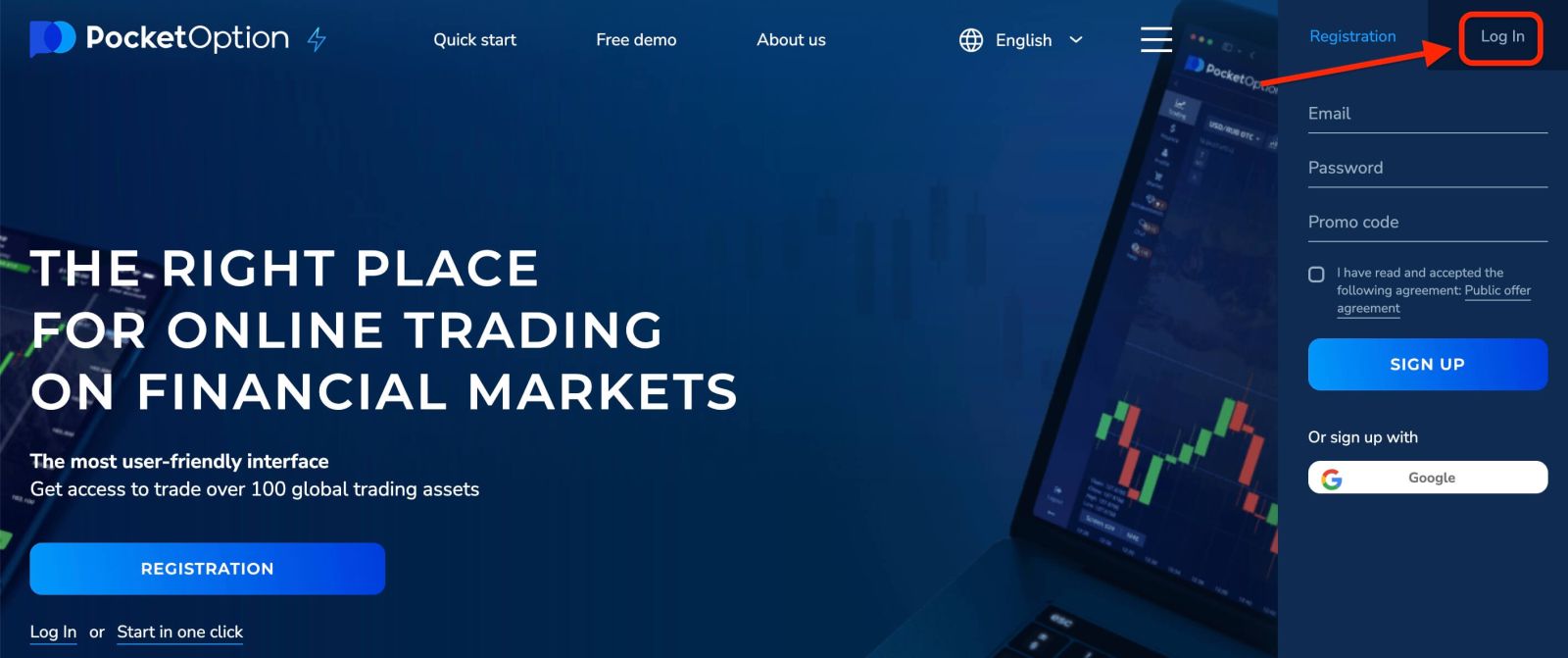
Introduceți adresa de e-mail și parola pe care le-ați înregistrat pentru a vă conecta la contul dvs. Dacă tu, în momentul autentificării, folosești meniul «Ține-mă minte». Apoi, la vizitele ulterioare, o puteți face fără autorizație.
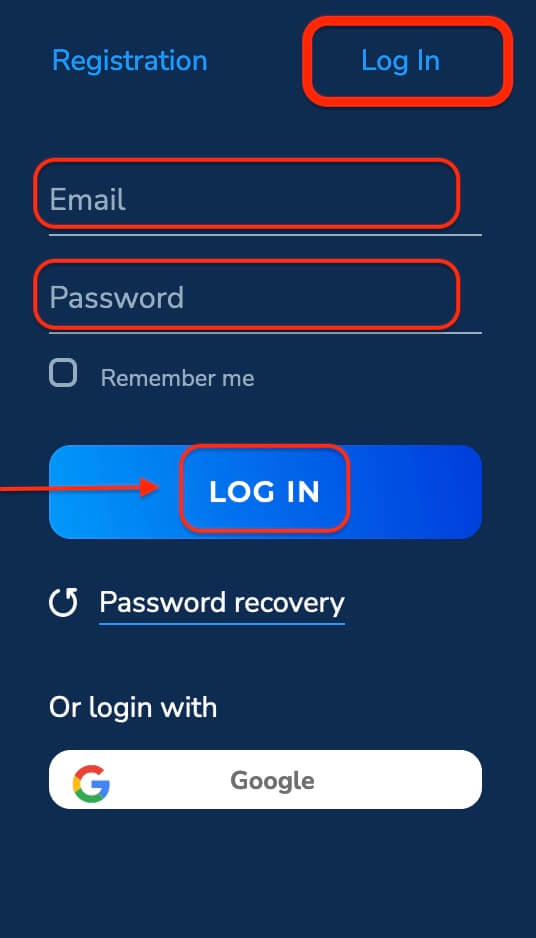
Acum puteți începe să tranzacționați. Aveți 1.000 USD în Cont Demo, puteți tranzacționa și pe un cont real după depunere.
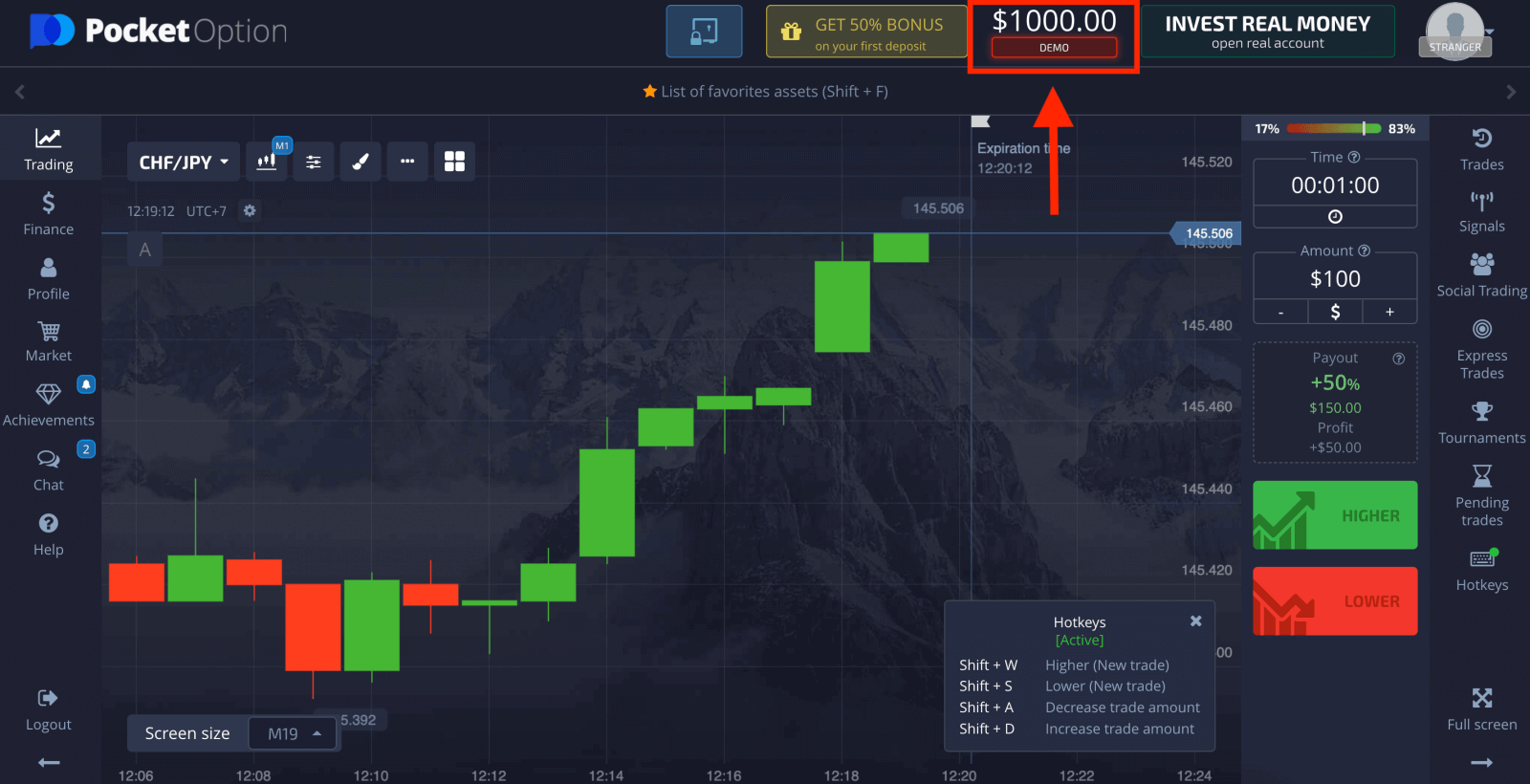
Cum să vă conectați la Pocket Option folosind un Cont Google
1. Pentru a autoriza prin contul dvs. Google, trebuie să faceți clic pe butonul Google .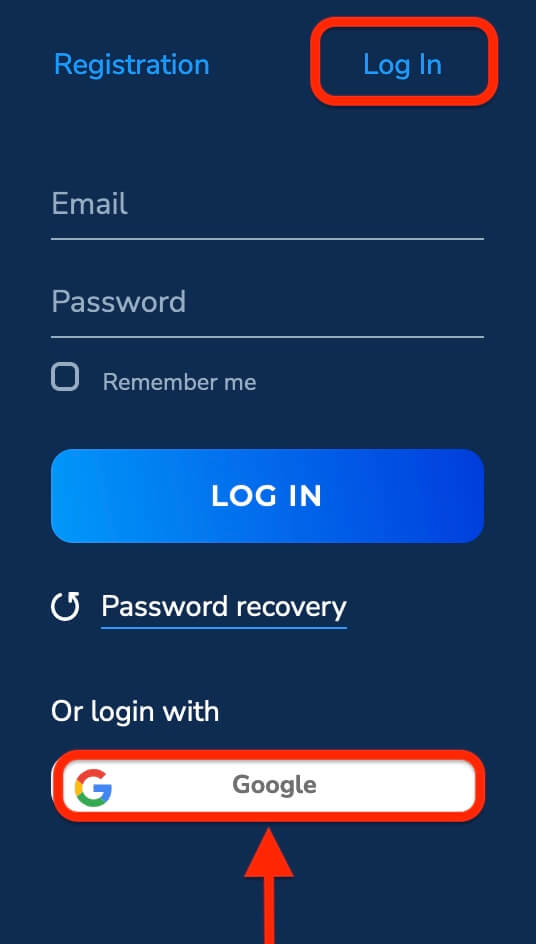
2. Apoi, în noua fereastră care se deschide, introduceți numărul dvs. de telefon sau e-mailul și faceți clic pe „Next”.
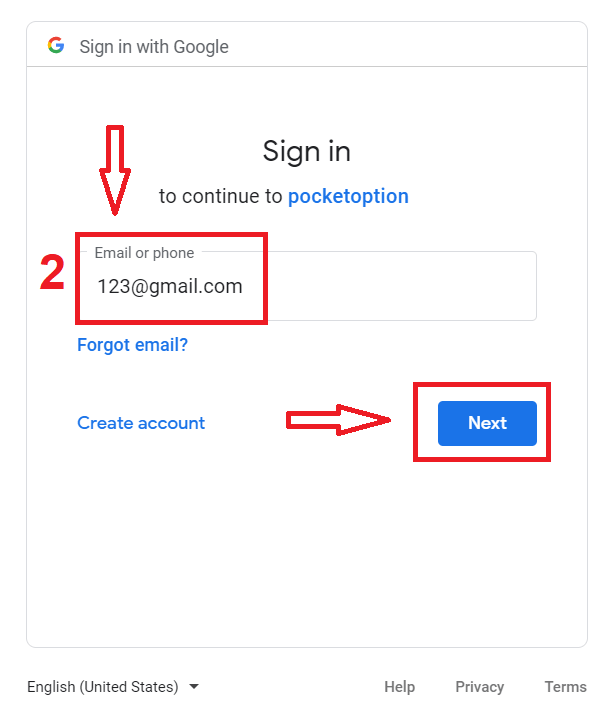
3. Apoi introduceți parola pentru contul dvs. Google și faceți clic pe „Next”.
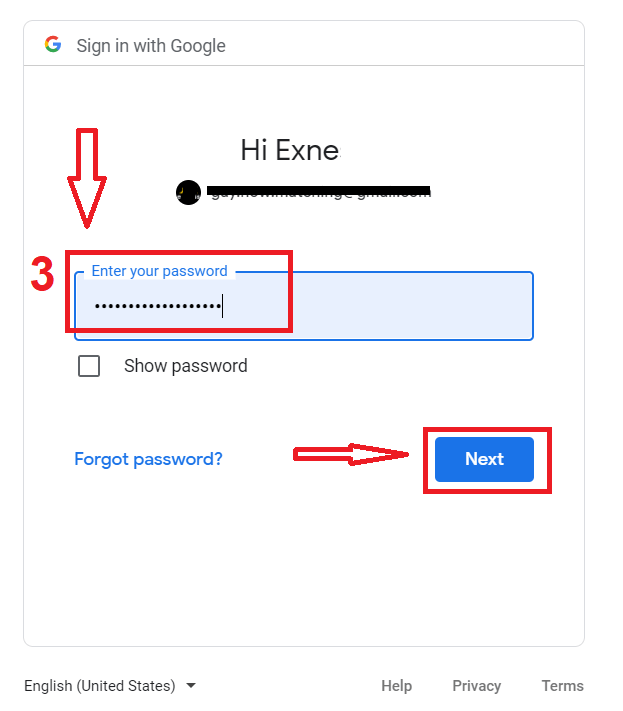
După aceea, vei fi dus la contul tău personal Pocket Option.
Recuperarea parolei pentru contul Pocket Option
Nu vă faceți griji dacă nu vă puteți conecta la platformă, este posibil să introduceți parola greșită. Poți veni cu unul nou.Dacă utilizați versiunea web
Pentru aceasta, faceți clic pe linkul „ Recuperare parolă ” de sub butonul Conectare.
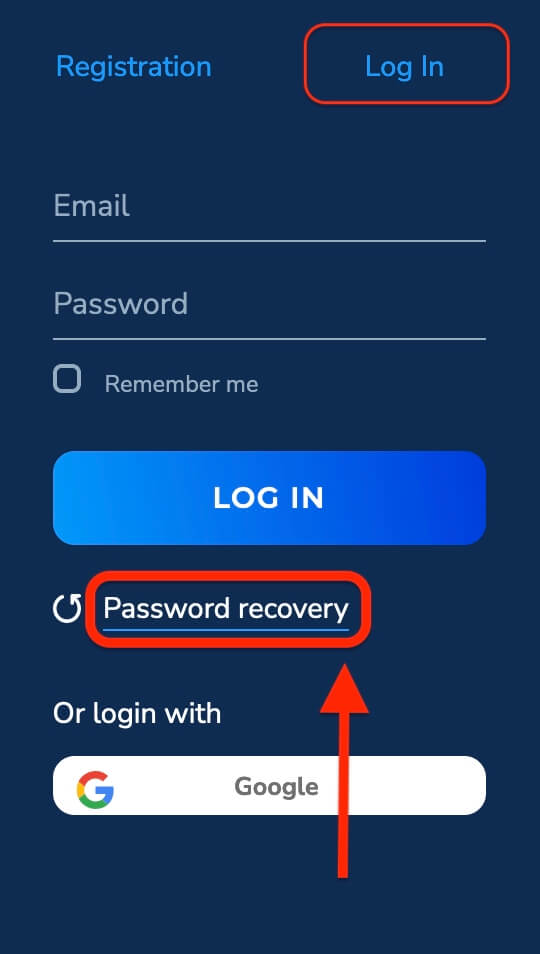
Apoi, sistemul va deschide o fereastră în care vi se va solicita să vă restaurați parola. Trebuie să furnizați sistemului adresa de e-mail corespunzătoare.
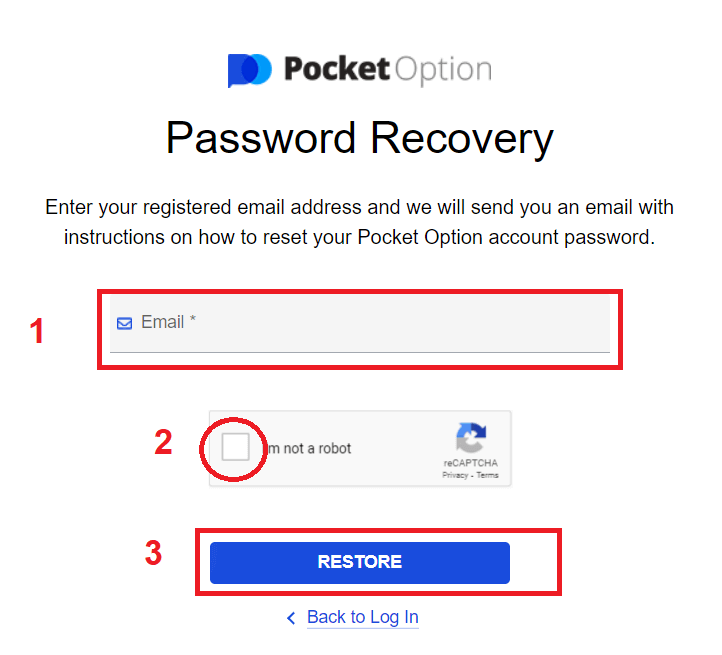
Se va deschide o notificare că a fost trimis un e-mail la această adresă de e-mail pentru a reseta parola.
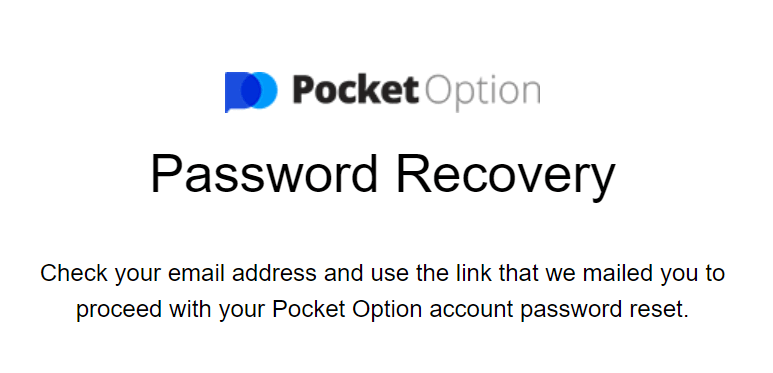
În continuare, în scrisoarea din e-mailul dumneavoastră, vi se va propune să vă schimbați parola. Faceți clic pe „Recuperare parolă”
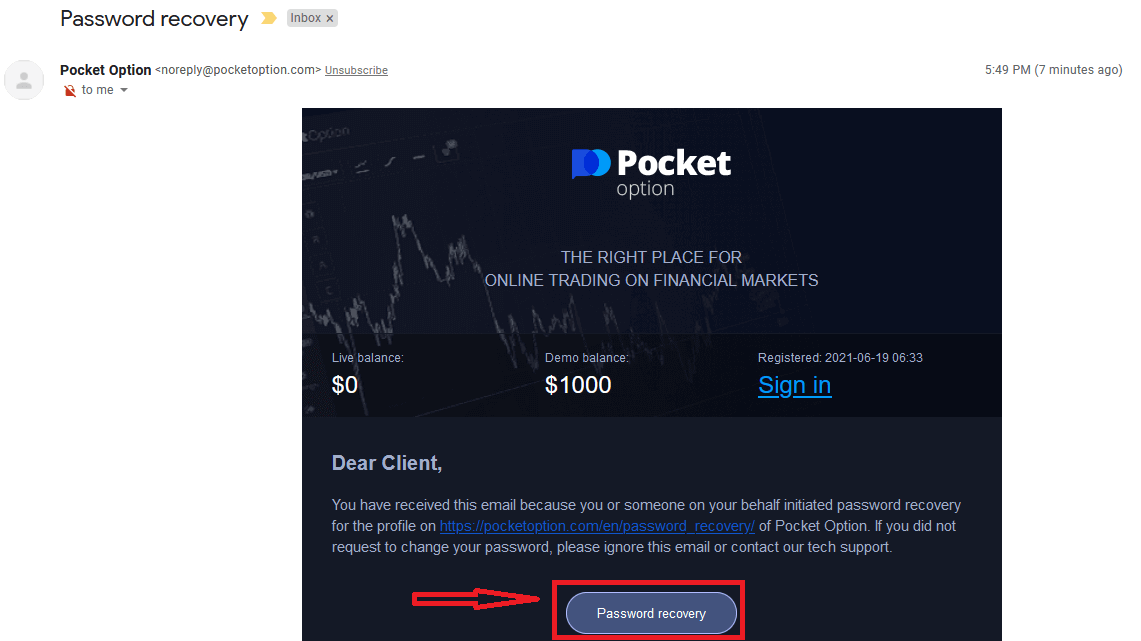
Acesta vă va reseta parola și vă va duce la site-ul web Pocket Option pentru a vă anunța că v-ați resetat parola cu succes și apoi verificați din nou căsuța de e-mail. Veți primi un al doilea e-mail cu o nouă parolă.
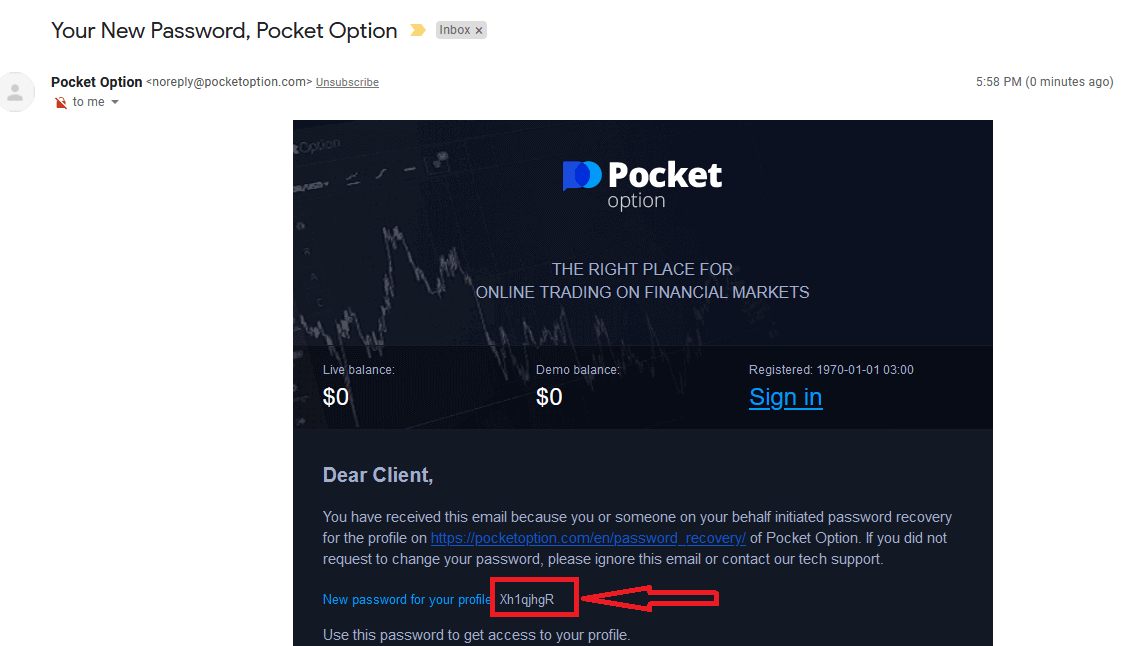
Asta este! acum vă puteți conecta la platforma Pocket Option folosind numele de utilizator și noua parolă.
Dacă utilizați aplicația mobilă
Pentru a face acest lucru, faceți clic pe linkul „Recuperare parolă”.
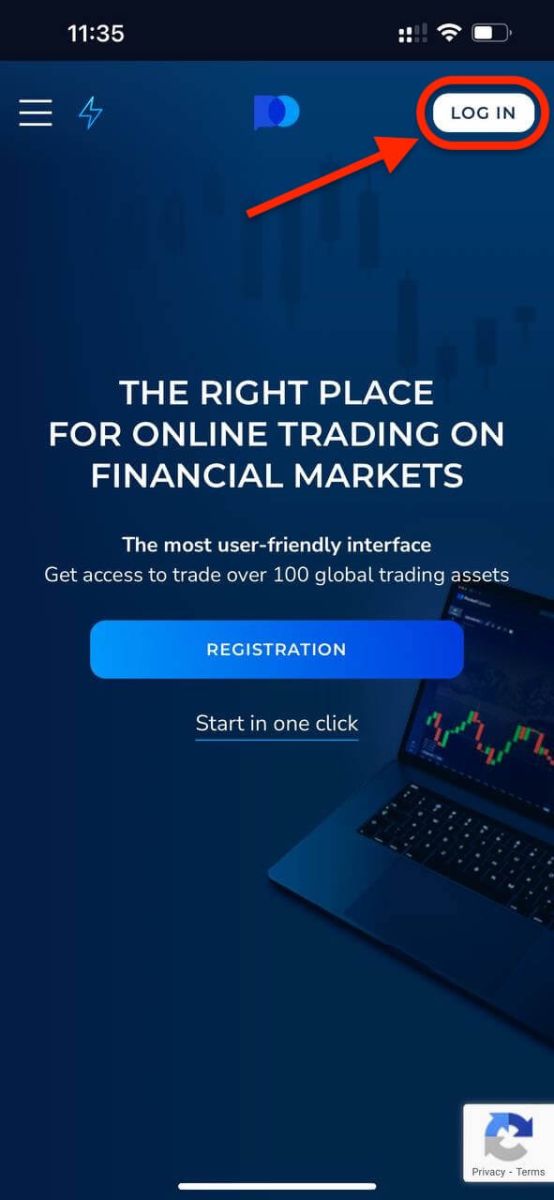
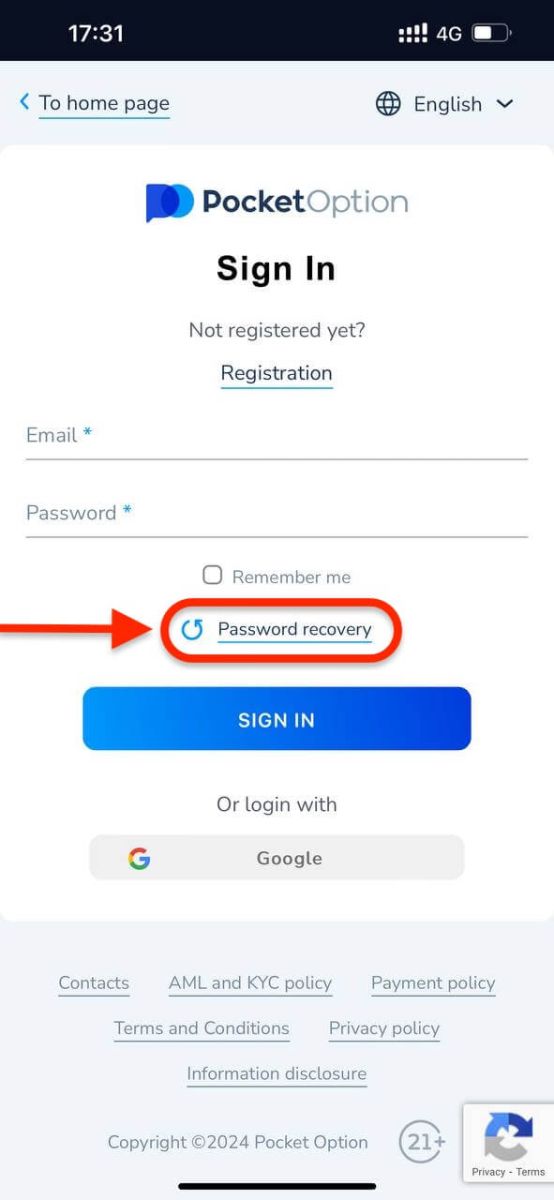
În fereastra nouă, introduceți e-mailul pe care l-ați folosit în timpul înscrierii și faceți clic pe butonul „RESTORARE”. Apoi faceți aceiași pași rămași ca aplicația web.
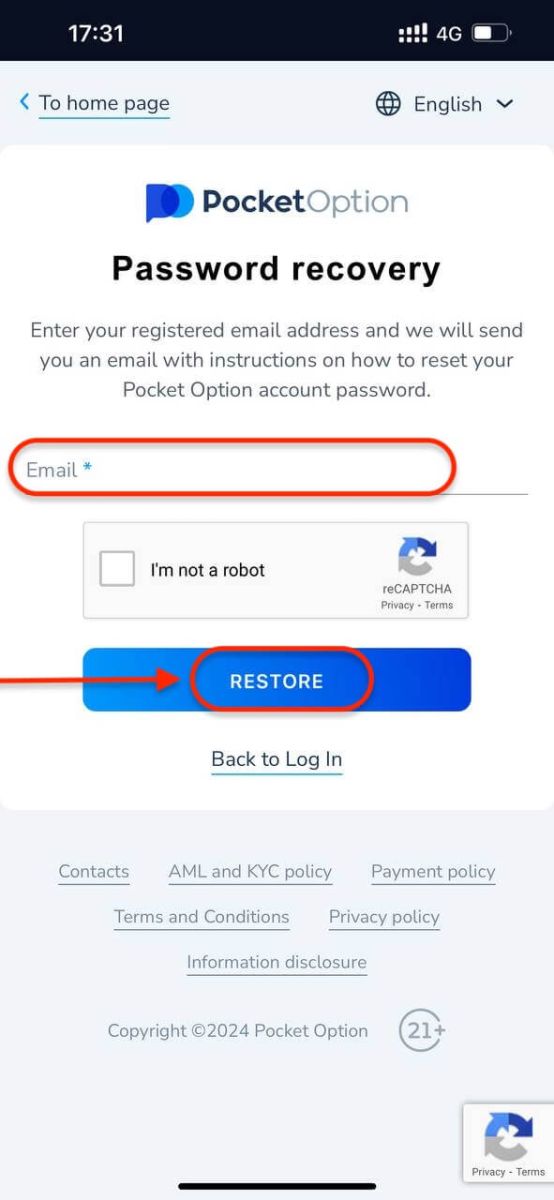
Conectați-vă la Pocket Option prin Web mobil
Dacă doriți să tranzacționați pe versiunea web mobilă a platformei de tranzacționare Pocket Option, o puteți face cu ușurință. Inițial, deschideți browserul pe dispozitivul mobil. După aceea, vizitați site-ul web al brokerului. 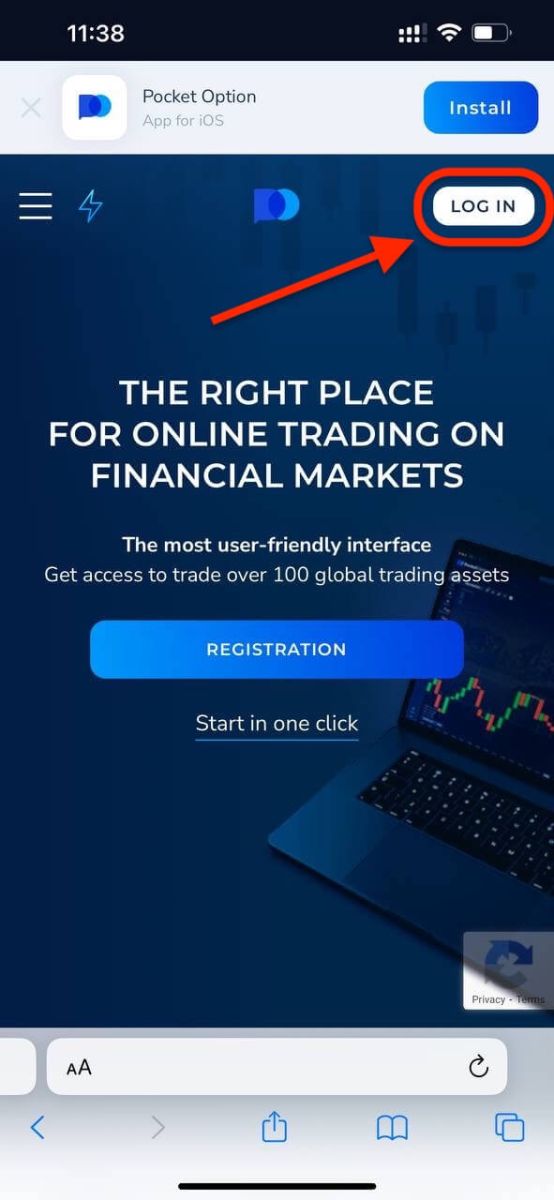
Introduceți adresa de e-mail și parola și apoi faceți clic pe butonul „CONECTARE” .
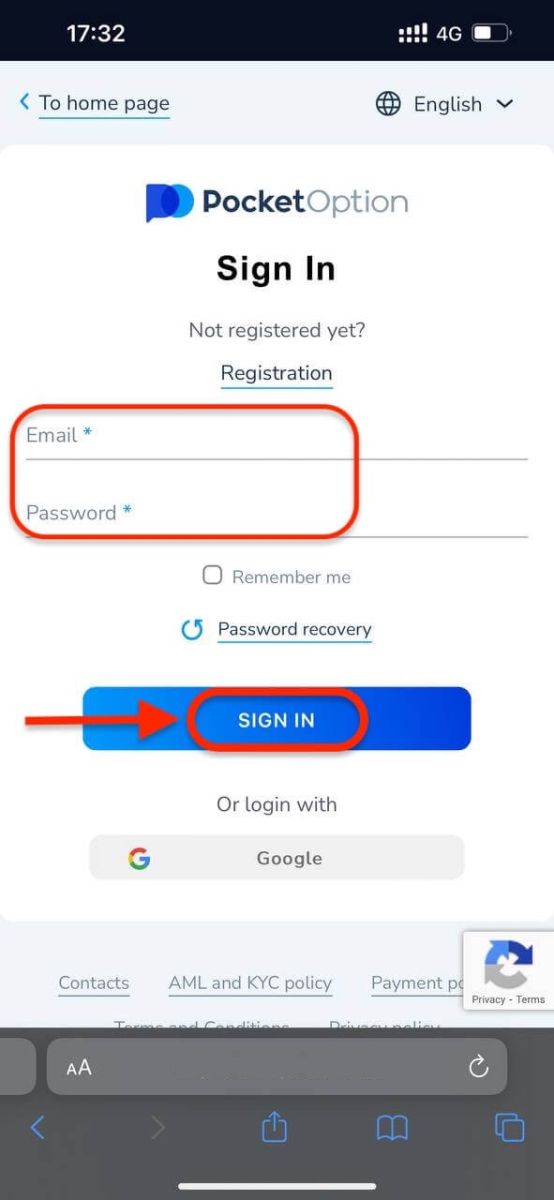
Poftim! Acum veți putea tranzacționa pe versiunea web mobilă a platformei. Versiunea web mobilă a platformei de tranzacționare este exact aceeași cu o versiune web obișnuită a acesteia. În consecință, nu vor fi probleme cu tranzacționarea și transferul de fonduri. Ai 1.000 USD în Cont Demo.
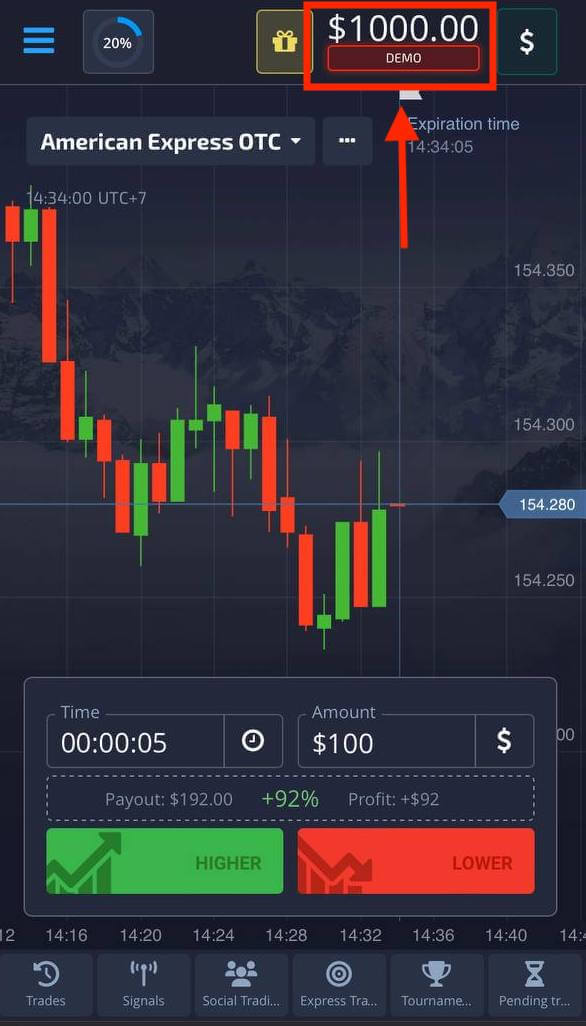
Conectați-vă la aplicația Pocket Option pe iOS
Pasul 1: Instalați aplicația
- Atingeți butonul de partajare.
- Atingeți „Adăugați la ecranul de pornire” în fereastra pop-up pentru a adăuga la ecranul de pornire.
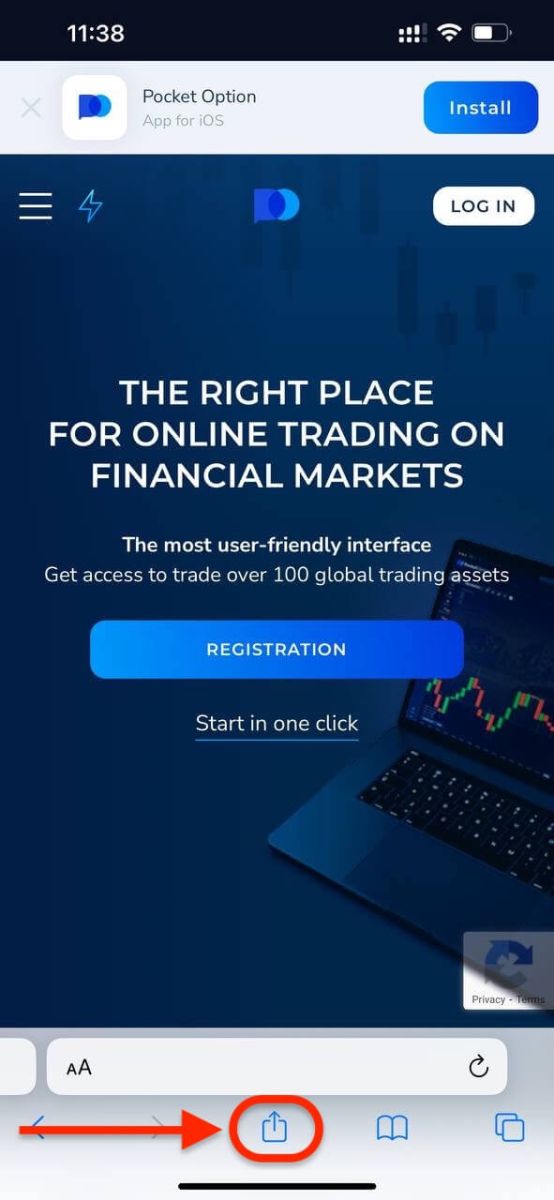
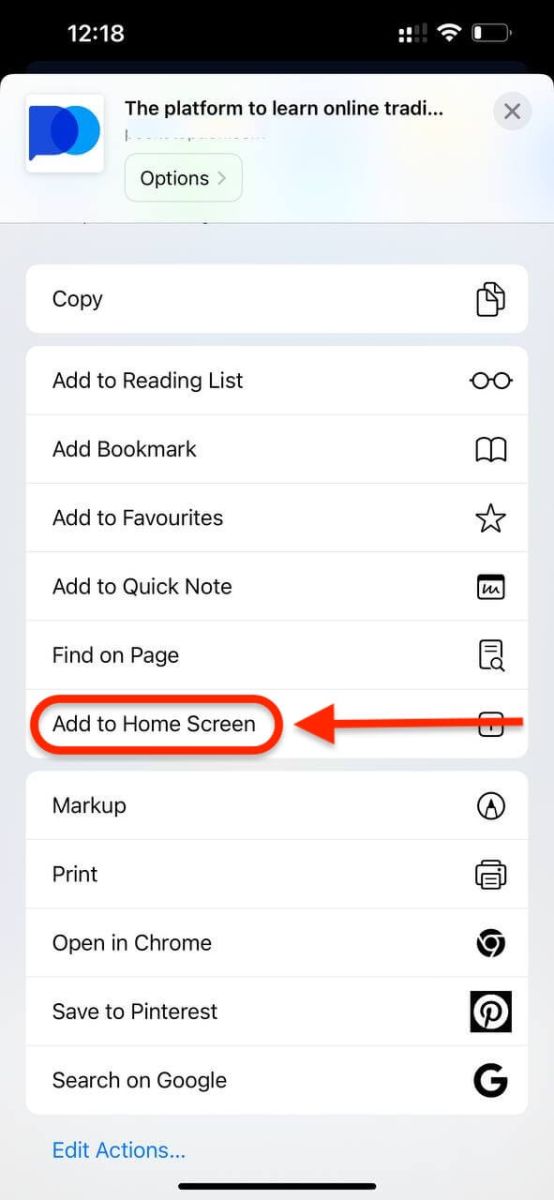
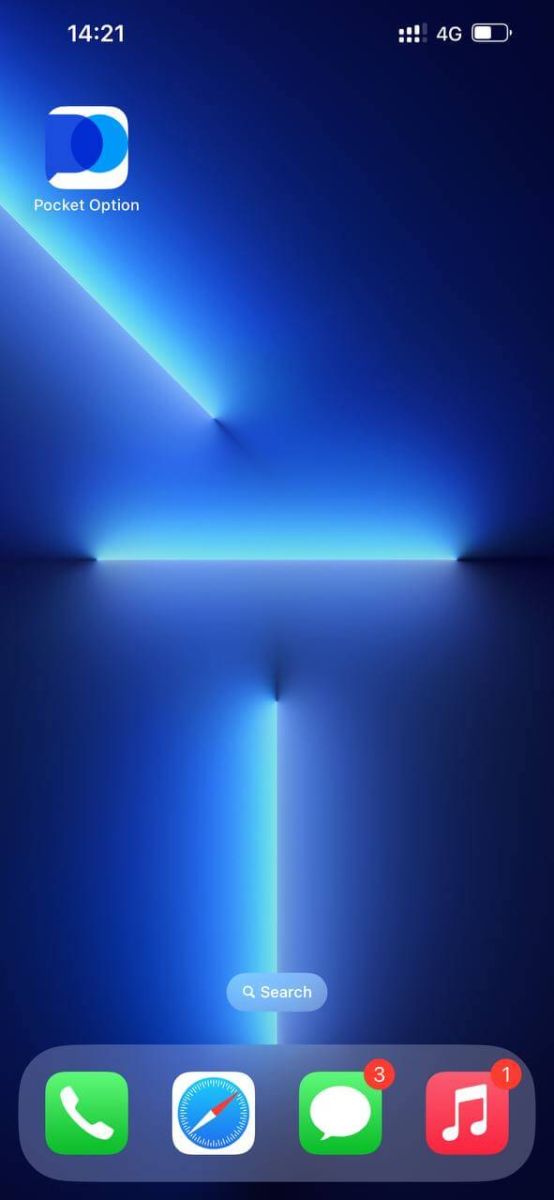
Pasul 2: Conectați-vă la Pocket Option
După instalare și lansare, vă puteți conecta la aplicația mobilă Pocket Option pentru iOS folosind adresa de e-mail. Introduceți adresa de e-mail și parola și apoi faceți clic pe butonul „CONECTARE” .
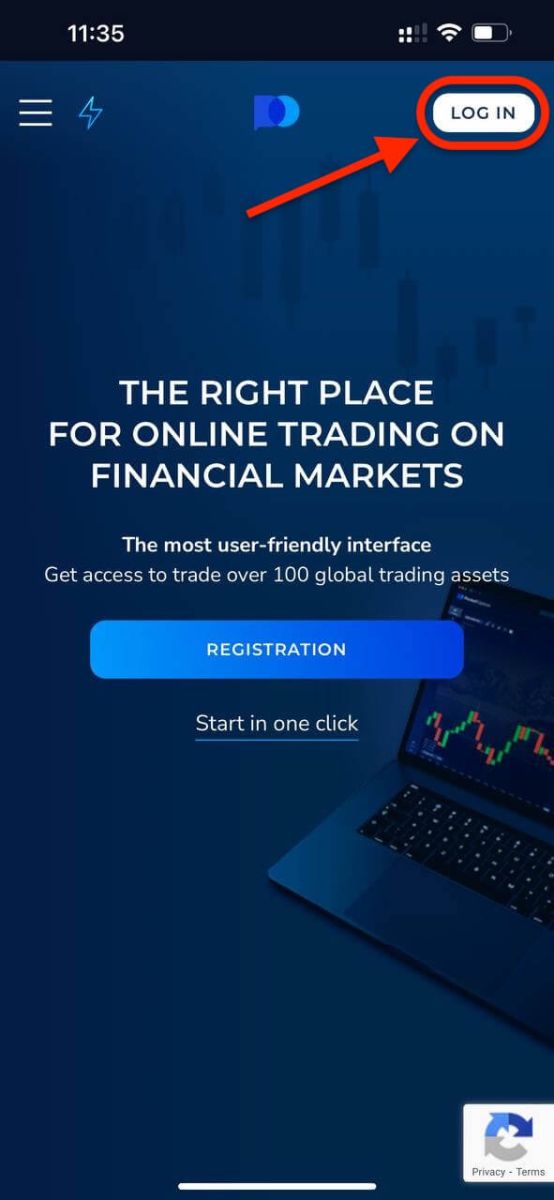
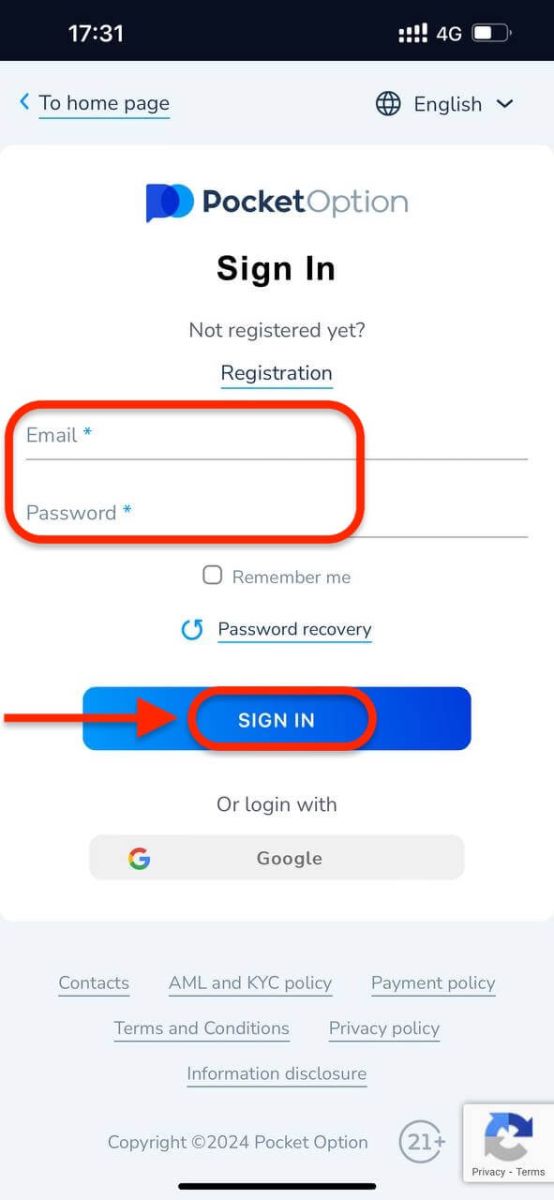
Ai 1.000 USD în Contul tău Demo.
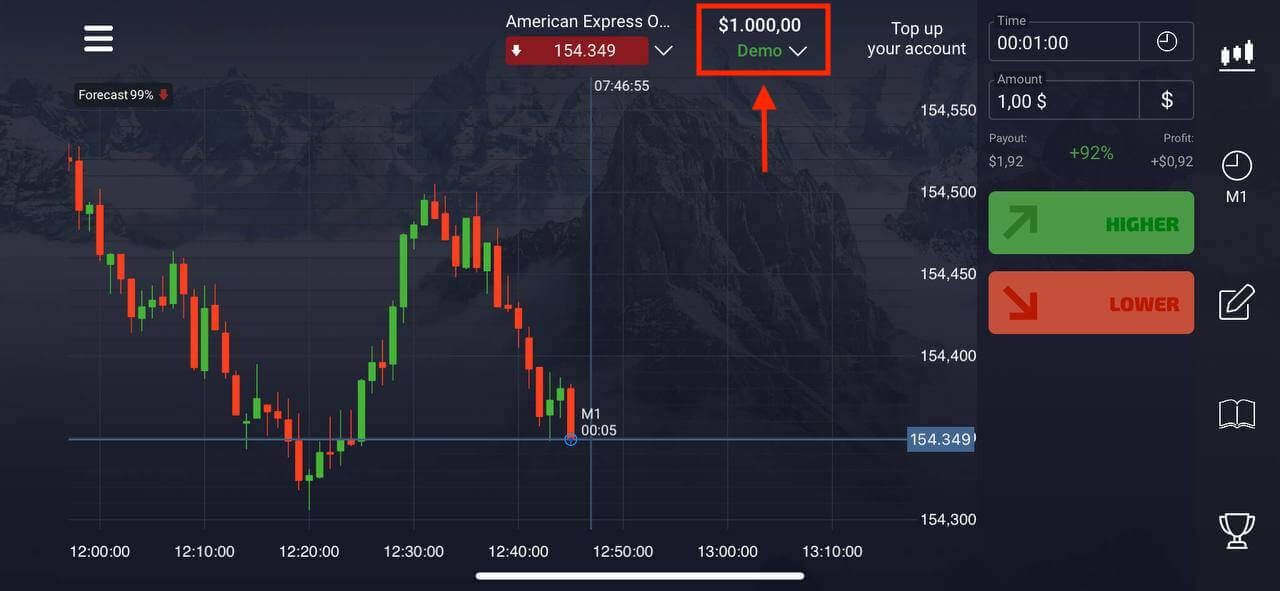
Conectați-vă la aplicația Pocket Option pe Android
Trebuie să vizitați magazinul Google Play și să căutați „Pocket Option” pentru a găsi această aplicație sau faceți clic aici . După instalare și lansare, vă puteți conecta la aplicația mobilă Pocket Option Android folosind adresa de e-mail. 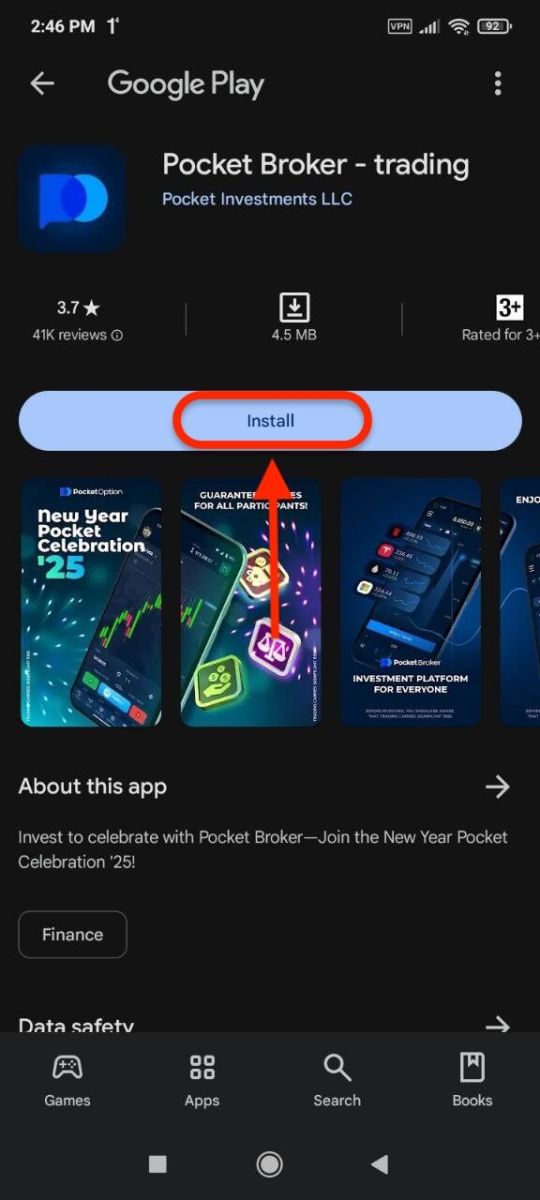
Faceți aceiași pași ca pe dispozitivul iOS, introduceți adresa de e-mail și parola, apoi faceți clic pe butonul „CONECTARE” .
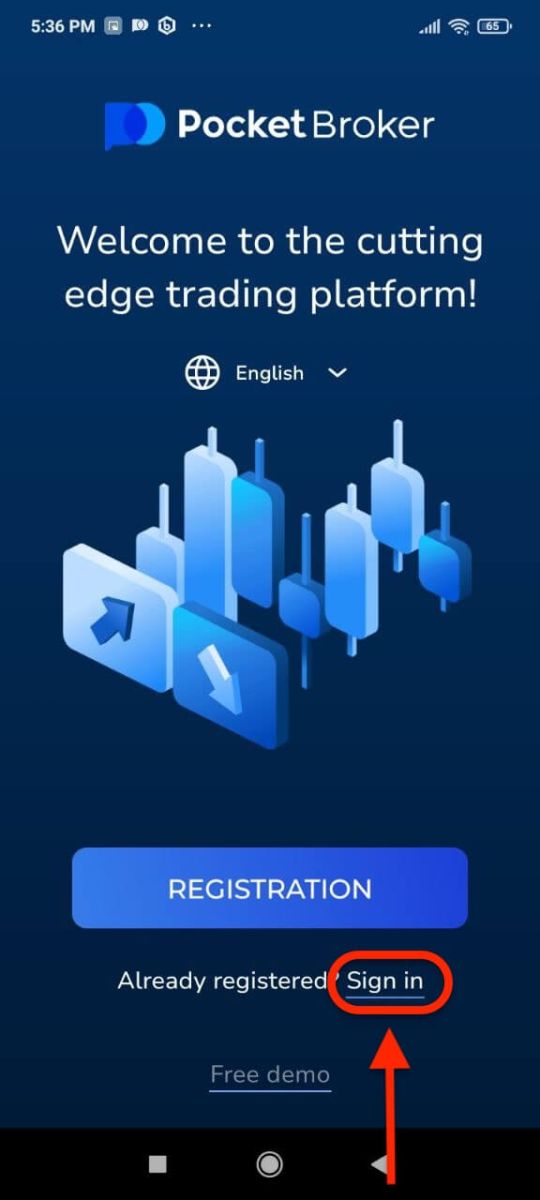
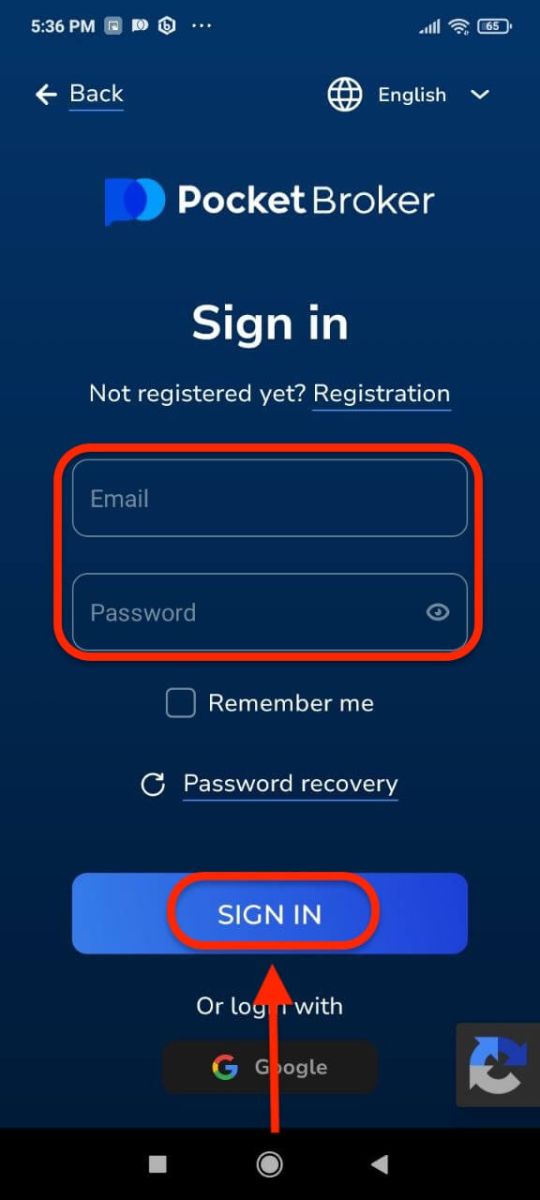
Interfață de tranzacționare cu contul Live.
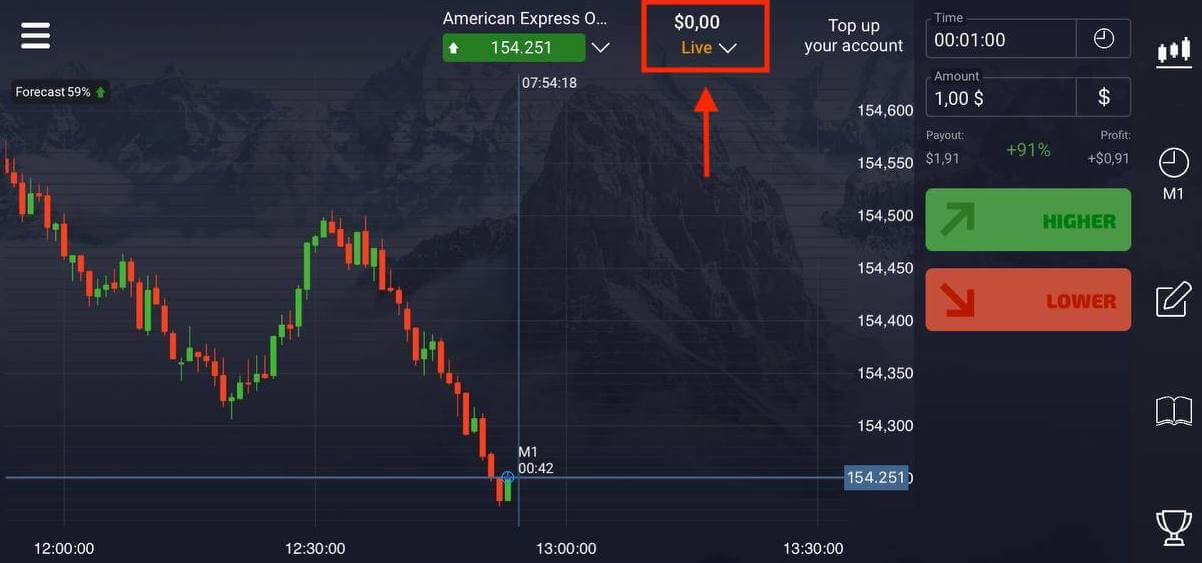
Cum să tranzacționați pe opțiunea de buzunar
Plasarea unui ordin de tranzacționare
Panoul de tranzacționare vă permite să ajustați setări, cum ar fi timpul de cumpărare și valoarea tranzacției. Acolo plasați o tranzacție încercând să preziceți dacă prețul va crește (butonul verde) sau va scădea (butonul roșu).Alegeți active
Puteți alege dintre peste o sută de active disponibile pe platformă, cum ar fi perechi valutare, criptomonede, mărfuri și acțiuni.
Alegerea unui activ în funcție de categorie
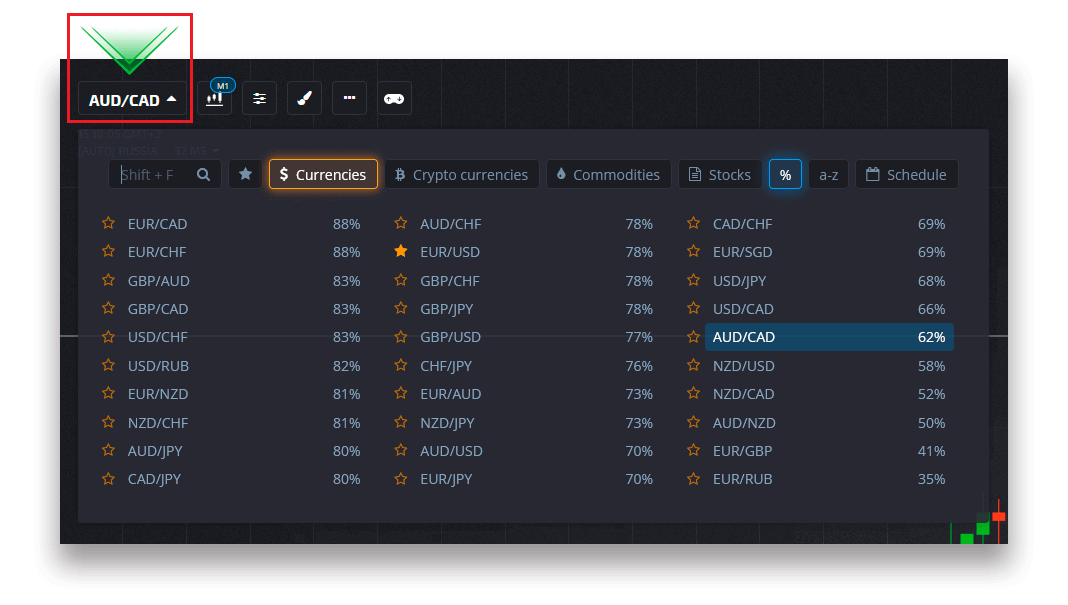
Sau folosiți o căutare instantanee pentru a găsi un activ necesar: pur și simplu începeți să introduceți numele activului.
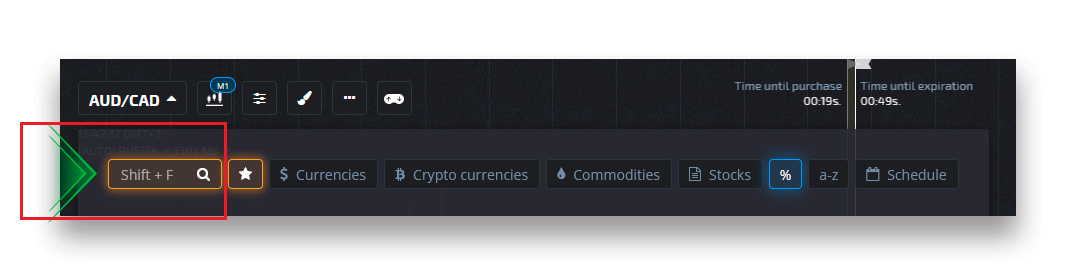
Puteți favoriza orice pereche valutară/criptomonedă/marfă și stoc pentru acces rapid. Activele utilizate frecvent pot fi marcate cu stele și vor apărea într-o bară de acces rapid din partea de sus a ecranului.
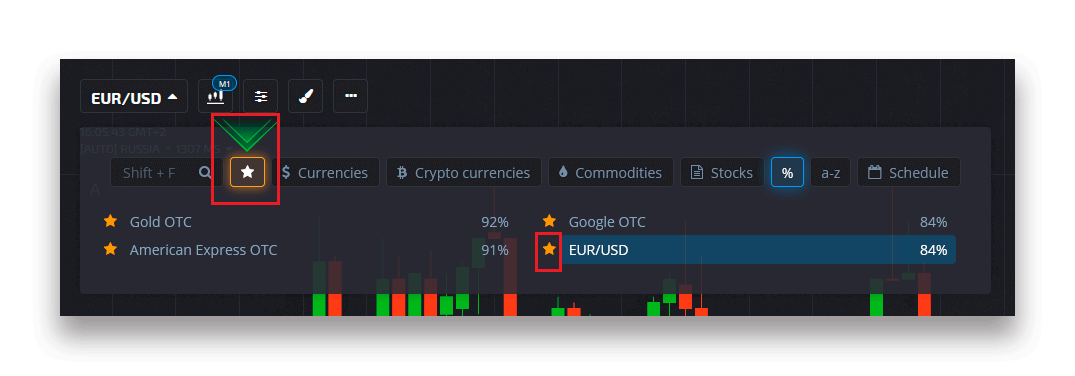
Procentul de lângă activ determină profitabilitatea acestuia. Cu cât procentul este mai mare – cu atât profitul tău este mai mare în caz de succes.
Exemplu. Dacă o tranzacție de 10 USD cu o profitabilitate de 80% se încheie cu un rezultat pozitiv, 18 USD vor fi creditați în soldul dvs. 10 USD este investiția ta, iar 8 USD este un profit.
Setarea timpului de cumpărare pentru tranzacționare digitală
Pentru a alege timpul de cumpărare în timp ce sunteți în tranzacționare digitală, faceți clic pe meniul „Timp de cumpărare” (ca în exemplu) din panoul de tranzacționare și selectați opțiunea preferată.
Vă rugăm să rețineți că timpul de expirare a tranzacțiilor în tranzacționarea digitală este timpul de cumpărare + 30 de secunde. Puteți vedea întotdeauna când tranzacția dvs. se va închide pe grafic - este o linie verticală „Timp până la expirare” cu un cronometru.
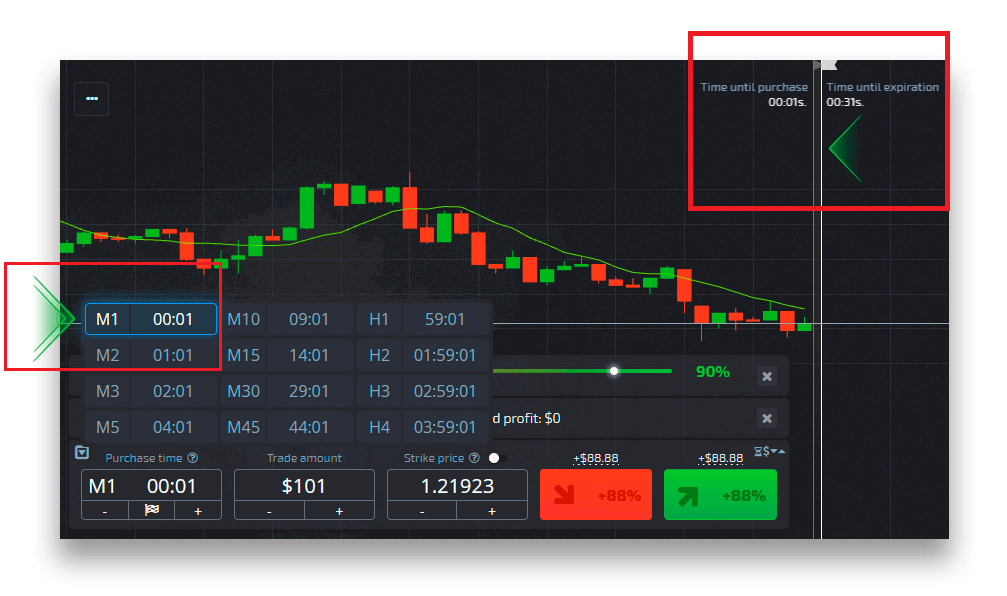
Setarea timpului de cumpărare de tranzacționare rapidă
Pentru a alege timpul de cumpărare în timp ce sunteți în Tranzacționare digitală, faceți clic pe meniul „Timp de expirare” (ca în exemplu) din panoul de tranzacționare și setați timpul necesar.
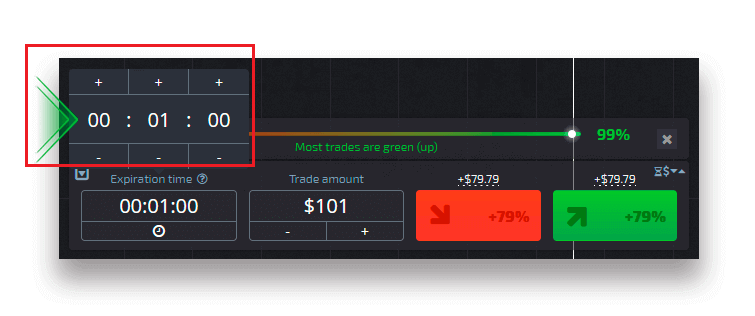
Modificarea sumei tranzacției
Puteți modifica valoarea tranzacției făcând clic pe „-” și „+” în secțiunea „Suma tranzacționării” a panoului de tranzacționare.
Puteți, de asemenea, să faceți clic pe suma curentă, ceea ce vă va permite să introduceți suma necesară manual sau să o înmulțiți/împărțiți.
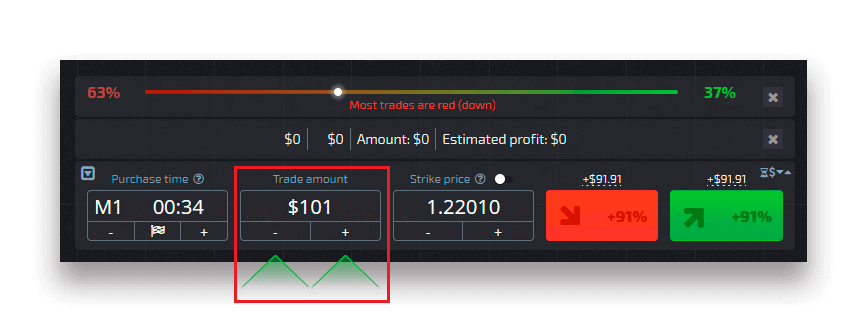
Setări pentru prețul de exercițiu
Prețul de exercițiu vă permite să plasați o tranzacție la un preț care este mai mare sau mai mic decât prețul curent de piață cu modificarea respectivă a procentului de plată. Această opțiune poate fi activată la panoul de tranzacționare înainte de a face o tranzacție.
Riscul și ratele potențiale de plată depind de cât de mult este diferența dintre prețul de piață și prețul de exercitare. În acest fel, nu numai că preziceți mișcarea prețului, ci și indicați nivelul prețului care ar trebui atins.
Pentru a activa sau dezactiva prețul de exercitare, utilizați comutatorul corespunzător din panoul de tranzacționare inferior deasupra prețului pieței.
Atenție : Când prețul de exercițiu este activat, ordinele dvs. de tranzacționare vor fi plasate deasupra sau sub piața actuală, datorită naturii acestei caracteristici. Vă rugăm să nu vă confundați cu ordinele comerciale obișnuite care sunt întotdeauna plasate la prețurile pieței.
Atenție : prețurile de exercițiu sunt disponibile numai pentru tranzacționare digitală.
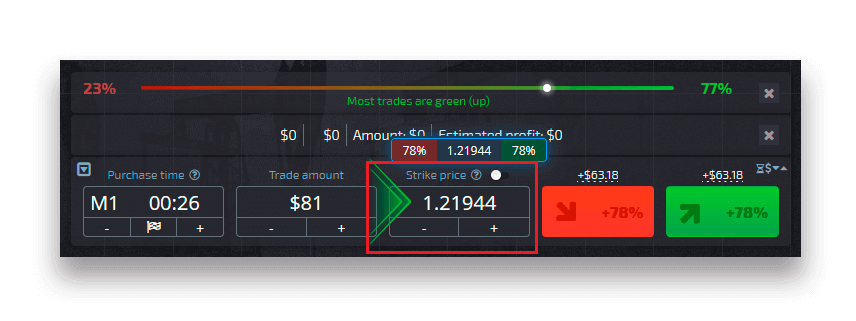
Analizați mișcarea prețului pe grafic și faceți-vă prognoza
Alegeți opțiunile Sus (Verde) sau Jos (Roșu), în funcție de prognoza dvs. Dacă vă așteptați ca prețul să crească, apăsați „Sus” și dacă credeți că prețul va scădea, apăsați „Jos”
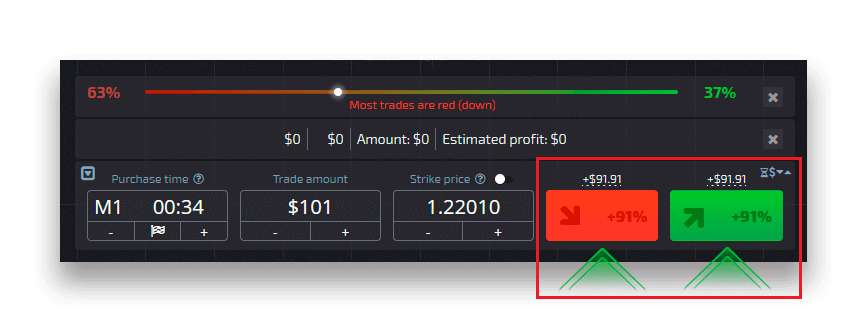
Rezultatele ordinului de tranzacționare
Odată ce o comandă de comerciant este închisă (timpul până la expirarea expirării), rezultatul este marcat corespunzător ca corect sau incorect.
În cazul previziunii corecte,
primiți un profit — plata globală care conține suma investită inițial, precum și profitul comercial, care depinde de parametrii stabiliți ai activului la momentul plasării comenzii.
În cazul unei previziuni corecte,
suma investită inițial la momentul plasării comenzii rămâne reținută din soldul contului de tranzacționare.
Anularea unei tranzacții deschise
Pentru a anula o tranzacție înainte de expirarea acesteia, accesați secțiunea „Tranzacționări” din panoul din dreapta al interfeței de tranzacționare. Acolo puteți vedea toate tranzacțiile care sunt în curs de desfășurare și trebuie să faceți clic pe butonul „Închidere” de lângă o anumită tranzacție.
Atenție: tranzacția poate fi anulată doar în primele secunde după plasarea ordinului de tranzacționare.
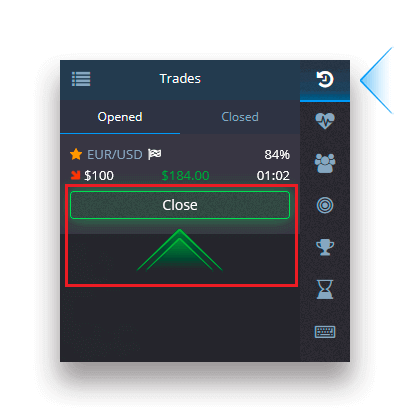
Plasarea unui schimb expres
Comerțul expres este o prognoză compusă bazată pe mai multe evenimente din mai multe active de tranzacționare. Un schimb rapid câștigat oferă o plată de peste 100%! Când activați modul de tranzacționare expres, fiecare clic pe butonul verde sau roșu va adăuga prognoza dvs. la tranzacția rapidă. Plățile tuturor previziunilor din cadrul unei tranzacții expres sunt multiplicate, făcând astfel posibilă obținerea unui profit mult mai mare în comparație cu utilizarea unei singure tranzacții Quick sau Digital.Pentru a accesa tranzacționarea Express, localizați butonul „Express” din panoul din dreapta al interfeței de tranzacționare.
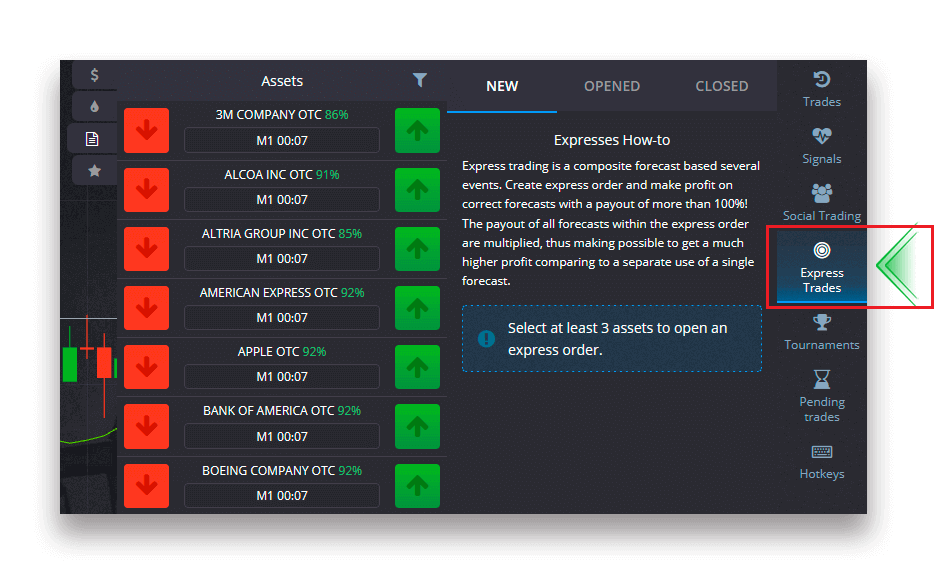
Alegeți un tip de activ făcând clic pe fila corespunzătoare (1) și apoi faceți cel puțin două previziuni asupra diferitelor active (2) pentru a plasa o tranzacție Express.
Vizualizarea comenzilor Express deschise
Pentru a vedea comenzile Express active, faceți clic pe butonul „Express” din panoul din dreapta al interfeței de tranzacționare și selectați fila „Deschis”.
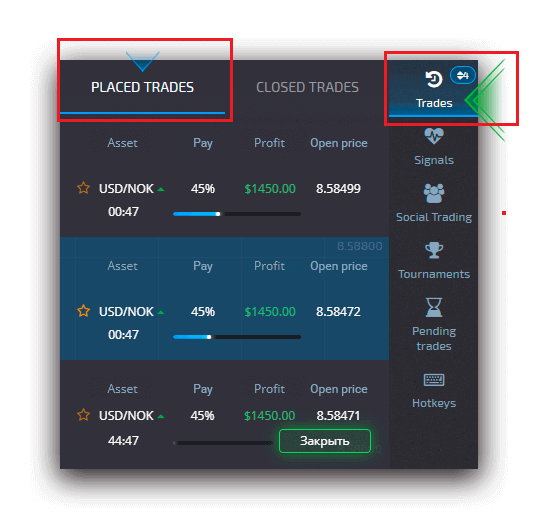
Vizualizarea comenzilor Express închise
Pentru a vedea comenzile Express închise, faceți clic pe butonul „Express” din panoul din dreapta al interfeței de tranzacționare și selectați fila „Închis”.
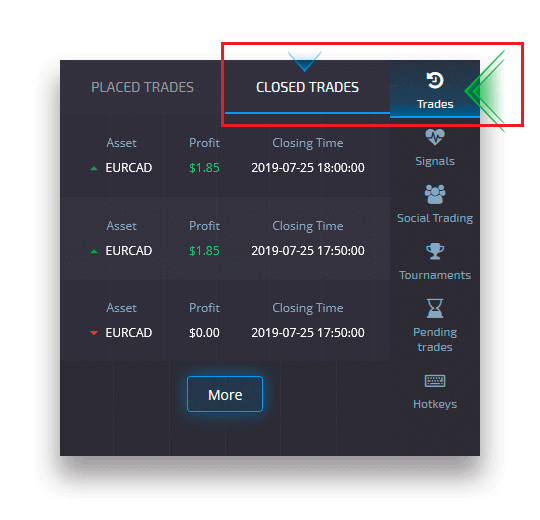
Monitorizarea tranzacțiilor dvs
Sesiunile de tranzacționare active pot fi vizualizate fără a părăsi interfața de tranzacționare și fără a trece la o altă pagină. În meniul din dreapta, găsiți butonul „Tranzacții” și faceți clic pentru a afișa un meniu pop-up cu informații despre tranzacții pentru sesiunea curentă.Afișarea tranzacțiilor deschise
Pentru a vedea tranzacțiile deschise, accesați secțiunea „Tranzacții” din panoul din dreapta al interfeței de tranzacționare. Vor fi afișate toate tranzacțiile care sunt în curs de desfășurare.
Afișarea tranzacțiilor închise
Tranzacțiile închise pentru sesiunea de tranzacționare pot fi găsite în secțiunea „Tranzacționări” (panoul din dreapta al interfeței de tranzacționare).
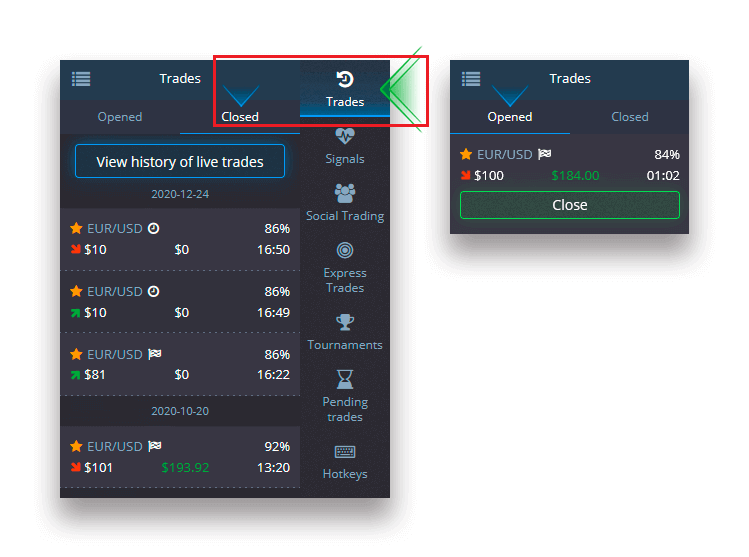
Pentru a vizualiza istoricul tranzacțiilor în direct, faceți clic pe butonul „Mai multe” din această secțiune și veți fi redirecționat către istoricul tranzacțiilor dvs.
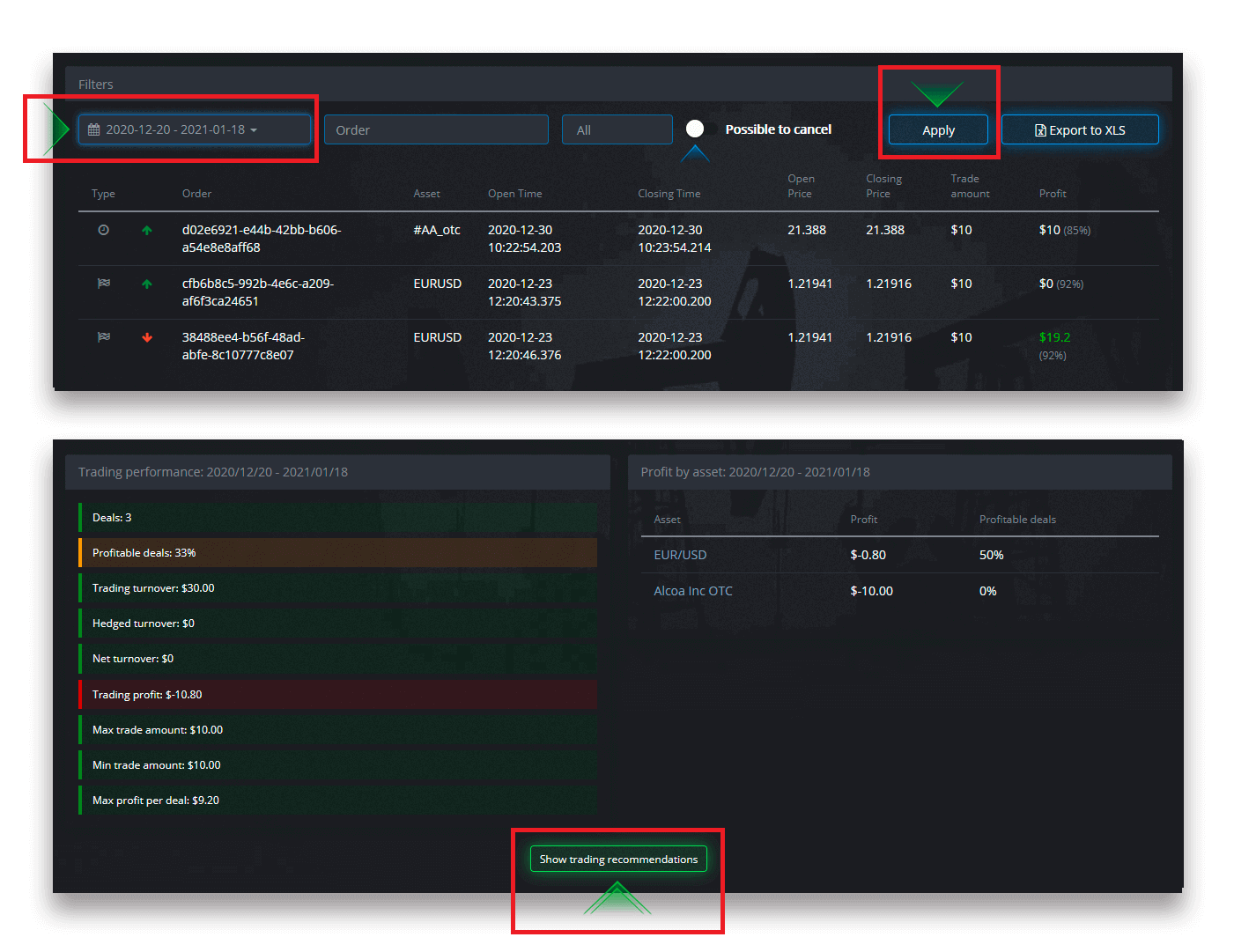
Tranzacții în așteptare
Tranzacționarea în așteptare este o caracteristică care vă permite să plasați tranzacții la un moment specificat în viitor sau când prețul activelor atinge un anumit nivel. Cu alte cuvinte, tranzacția dvs. va fi plasată odată ce parametrii specificați sunt îndepliniți. De asemenea, puteți închide o tranzacție în așteptare înainte de a fi plasată fără nicio pierdere. Plasarea unui ordin de tranzacționare „By the time”
Pentru a plasa un ordin în așteptare care este executat „By the time” (la o oră specificată), trebuie să:
- Selectați un activ.
- Faceți clic pe ceas și setați data și ora la care doriți ca tranzacția să fie plasată.
- Setați procentul minim de plată (Rețineți că dacă procentul real de plată va fi mai mic decât cel pe care l-ați setat, comanda nu va fi deschisă).
- Alegeți intervalul de timp.
- Introduceți valoarea tranzacției.
- După ce ați setat toți parametrii, alegeți dacă doriți să plasați o opțiune put sau call.
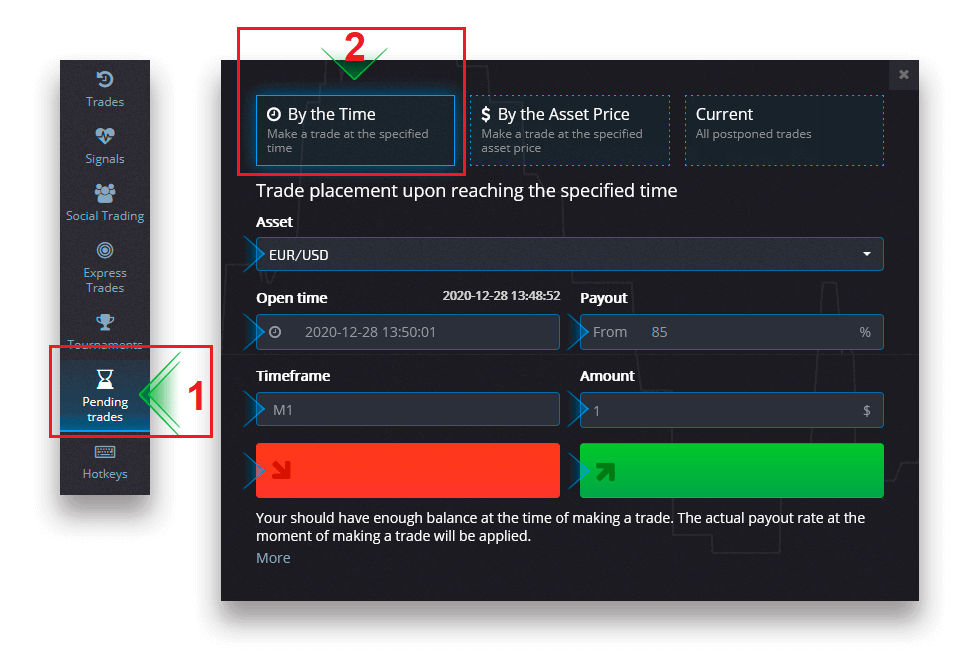
O tranzacție în așteptare va fi creată și o puteți urmări în fila „Actual”.
Vă rugăm să rețineți că ar trebui să aveți suficient sold în momentul executării ordinului comercial în așteptare, altfel acesta nu va fi plasat. Dacă doriți să anulați o tranzacție în așteptare, faceți clic pe „X” din dreapta.
Plasarea unui ordin de tranzacționare „După prețul activului”
Pentru a plasa o tranzacție în așteptare care este executată „După prețul activului”, trebuie să:
- Selectați un activ.
- Setați prețul de deschidere necesar și procentul de plată. Dacă procentul real de plată este mai mic decât cel pe care l-ați stabilit, pariul în așteptare nu va fi plasat.
- Alegeți intervalul de timp și valoarea tranzacției.
- Alegeți dacă doriți să plasați o opțiune put sau call.
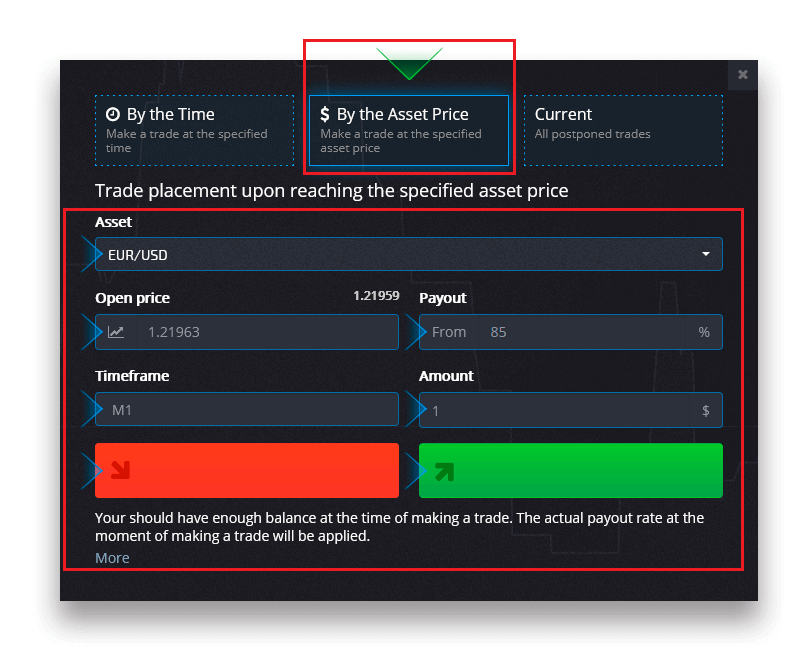
O tranzacție în așteptare va fi creată și o puteți urmări în fila „Actual”.
Vă rugăm să rețineți că ar trebui să aveți suficient sold în momentul executării ordinului comercial în așteptare, altfel acesta nu va fi plasat. Dacă doriți să anulați o tranzacție în așteptare, faceți clic pe „X” din dreapta.
Atenție: O tranzacție în așteptare executată „După prețul activului” se deschide cu următoarea bifă după ce nivelul de preț specificat este atins.
Anularea unui ordin de tranzacționare în așteptare
Dacă doriți să anulați o tranzacție în așteptare, faceți clic pe butonul „X” din fila comenzilor în așteptare curente.
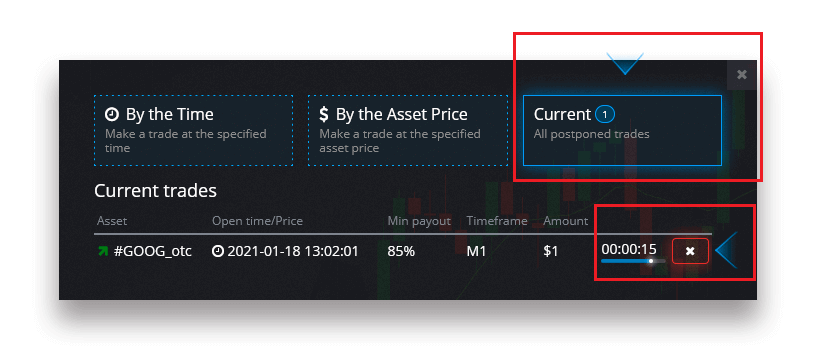
Întrebări frecvente (FAQ)
Diferențele dintre Digital și Quick Trading
Tranzacționarea digitală este tipul convențional de ordin comercial. Comerciantul indică unul dintre intervalele de timp fixe pentru „timpul până la cumpărare” (M1, M5, M30, H1 etc.) și plasează o tranzacție în acest interval de timp. Există un „coridor” de jumătate de minut pe diagramă format din două linii verticale — „timpul până la cumpărare” (în funcție de intervalul de timp specificat) și „timpul până la expirare” („timpul până la cumpărare” + 30 de secunde).Astfel, tranzacționarea digitală se desfășoară întotdeauna cu o oră fixă de închidere a ordinului, care este exact la începutul fiecărui minut.
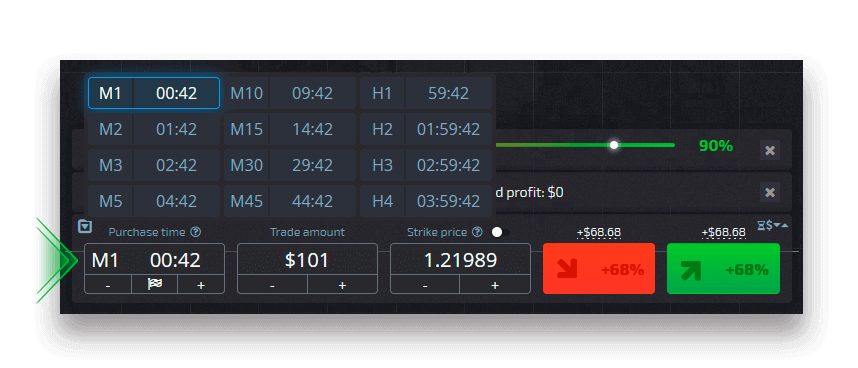
Tranzacționarea rapidă, pe de altă parte, face posibilă setarea timpului exact de expirare și vă permite să utilizați intervale de timp scurte, începând cu 30 de secunde înainte de expirare.
Când plasați un ordin de tranzacționare în modul de tranzacționare rapidă, veți vedea o singură linie verticală pe grafic - „timpul de expirare” al ordinului de tranzacționare, care depinde direct de intervalul de timp specificat în panoul de tranzacționare. Cu alte cuvinte, este un mod de tranzacționare mai simplu și mai rapid.
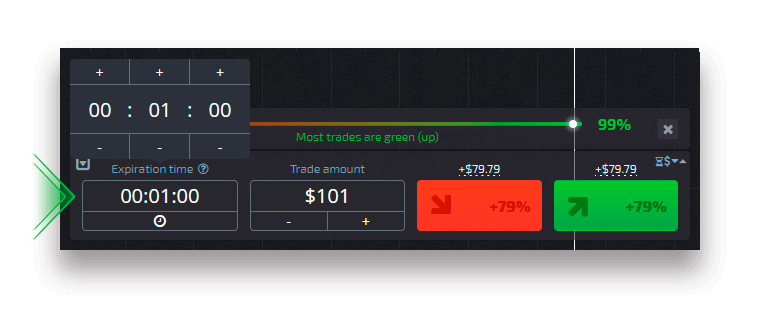
Comutarea între tranzacționare digitală și tranzacționare rapidă
Puteți comuta oricând între aceste tipuri de tranzacționare făcând clic pe butonul „Tranzacționare” din panoul de control din stânga sau făcând clic pe simbolul steag sau ceas de sub meniul interval de timp din panoul de tranzacționare.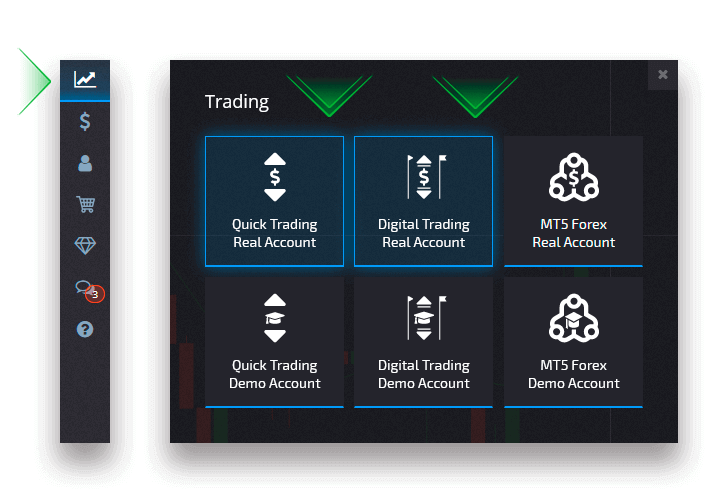
Comutarea între tranzacționare digitală și tranzacționare rapidă făcând clic pe butonul „Tranzacționare”
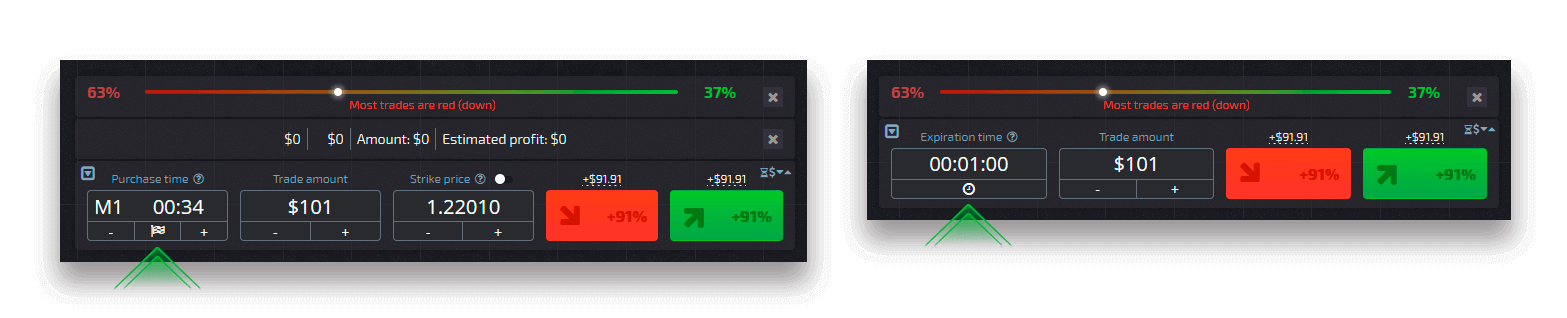
Comutare între tranzacționare digitală și tranzacționare rapidă făcând clic pe steag
Copierea tranzacțiilor altor utilizatori din grafic
Când sunt afișate tranzacțiile altor utilizatori, le puteți copia direct din grafic în 10 secunde după ce au apărut. Tranzacția va fi copiată în aceeași sumă, cu condiția să aveți suficiente fonduri în soldul contului dvs. de tranzacționare. Faceți clic pe cea mai recentă tranzacție care vă interesează și copiați-o din grafic.
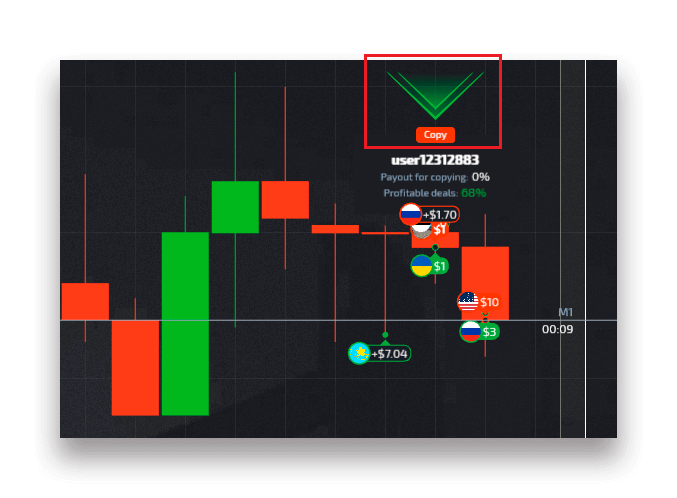
Concluzie: faceți primul pas către tranzacționarea de succes pe opțiunea de buzunar
Pocket Option simplifică tranzacționarea cu opțiuni digitale cu platforma sa intuitivă și caracteristicile complete. Conectarea este rapidă și simplă, iar instrumentele oferite vă ajută să luați decizii de tranzacționare informate. Indiferent dacă începeți cu un cont demo sau vă scufundați în tranzacționarea live, călătoria către creșterea financiară începe aici.
Acționați astăzi: conectați-vă și începeți să tranzacționați cu încredere!